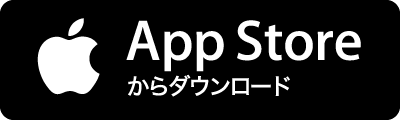他のカラムに合わせて内容をスマートにスクロールさせられるjQueryプラグイン「SmartColumnScroller」 2010年12月09日- dhlavaty/jQuery-SmartColumnScroller - GitHub 他のカラムに合わせて内容をスマートにスクロールさせられるjQueryプラグイン「SmartColumnScroller」。 通常、複数のカラムがあると、どちらかの縦の長さが長いので、下の方にスクロールしていくとどちらかが見えなくなってしまいます。 たとえば、ブログ等だと左カラムの記事部分が長くなりがちです。メインである記事を読み終えた後は、スクロールしたことで右カラムの内容も綺麗になくなっていますね。 左カラムが縦長の場合、右カラムに空白が出来てしまう このプラグインを使えば、右カラムが見えなくならないよう、右カラムがうっとうしくない具合に付いてきてくれま